热门标签
热门文章
- 1java 课程信息管理系统Myeclipse开发mysql数据库struts2结构java编程计算机网页项目_myeclipse信息管理系统项目
- 2git push fatal: unable to access Failed to connect to github.com port 443 after 21064 ms: Timed out_unable to access ' port 443 after 21056 ms: timed
- 3Maven-初级_maven.multimoduleprojectdirectory
- 4Codeforces 1120 D Power Tree —— 最小生成树_codeforces 最小生成树
- 5Java快速对接微信登录_java社交登录
- 6解决安装apex报错:No module named ‘packaging‘_no module named 'packaging
- 7spring boot使用kafka_springboot配置文件kafka.server-host
- 8使用transition、transform: rotate动画导致页面元素模糊闪烁抖动问题_css hover translate3d 效果闪烁
- 9教程资源合集(网上搜集整理)
- 10SpringBoot优雅的自定义异常处理_springboot 自定义异常 优雅
当前位置: article > 正文
PyCharm-2023安装教程_pycharm2023
作者:Monodyee | 2024-02-07 18:25:43
赞
踩
pycharm2023
访问JetBrains的官方网站,下载PyCharm最新版本的安装程序。


双击下载的安装程序,在弹出的安装向导中点击“下一步”。

阅读许可协议,并同意协议条款。

选择安装路径。默认情况下,PyCharm会安装在C:\Program Files\JetBrains\PyCharm YYYY.XX目录中,其中YYYY.XX是安装版本号。您可以选择更改安装路径。

选择附加任务。您可以选择将PyCharm添加到PATH环境变量中,以便在命令行中运行PyCharm。您还可以选择在桌面上创建快捷方式,以便更轻松地启动PyCharm。

安装过程需要一些时间,请耐心等待。

安装完成后,启动PyCharm。您需要创建或导入项目,并选择解释器。如果您没有安装Python解释器,请先安装Python。
在PyCharm中设置您的首选项。您可以更改外观和行为,调整编辑器和代码样式,并配置版本控制等其他选项。

一、.网址使用方法参考这个地址;
1.打开PyCharm,并在弹出的窗口中选择“Evaluate for free”(免费试用)选项。

2.在弹出的窗口中,选择“Activate”(激活)选项。
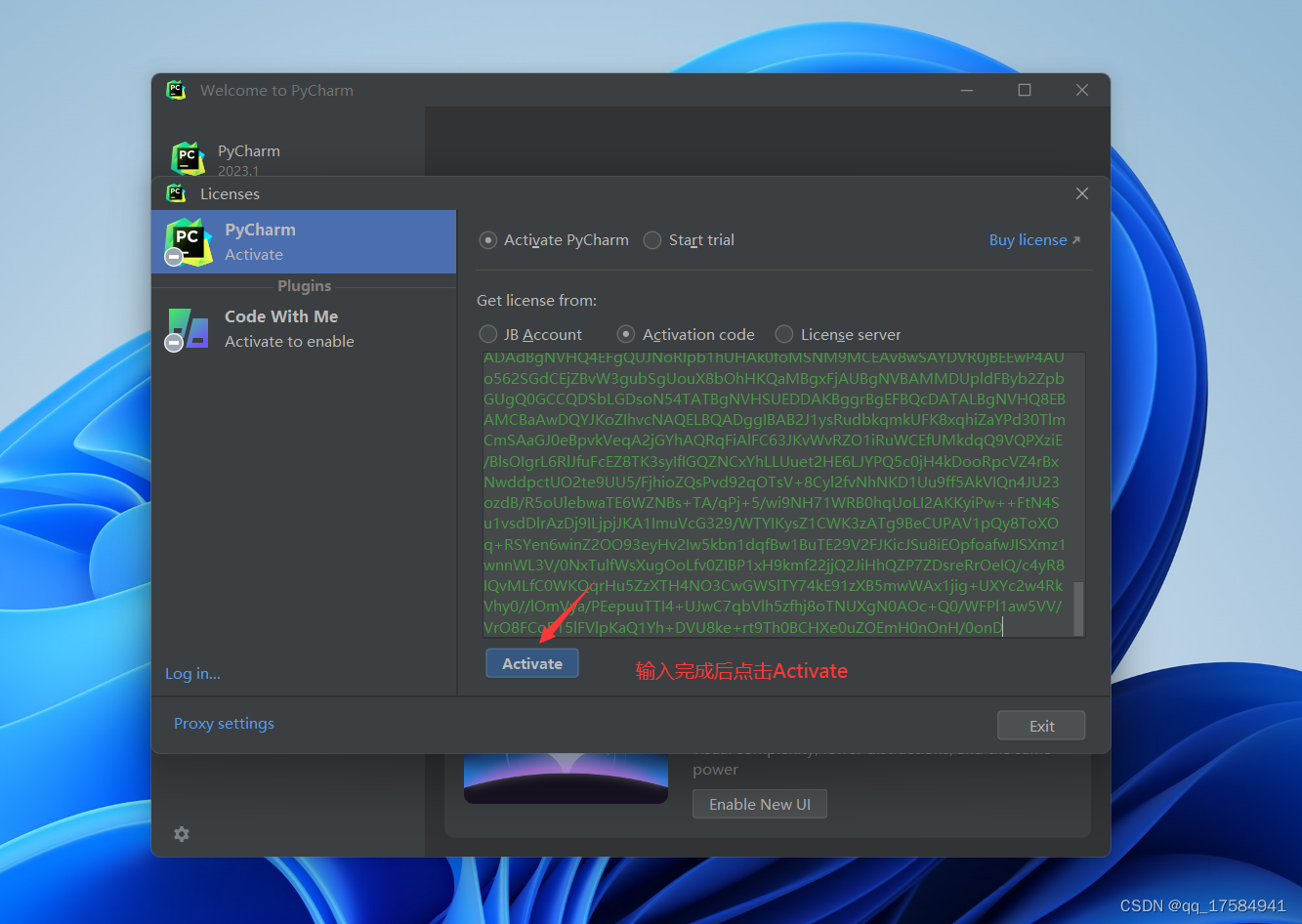
3.在激活窗口中,输入您的激活码,然后单击“Activate”按钮。
声明:本文内容由网友自发贡献,不代表【wpsshop博客】立场,版权归原作者所有,本站不承担相应法律责任。如您发现有侵权的内容,请联系我们。转载请注明出处:https://www.wpsshop.cn/w/Monodyee/article/detail/66724
推荐阅读
相关标签



